Hoe verwijder ik de LaunchEntry ongewenste applicaties?
![]() Geschreven door Tomas Meskauskas op
Geschreven door Tomas Meskauskas op
Wat is LaunchEntry?
Meestal installeren gebruikers toepassingen zoals LaunchEntry onbedoeld. Om deze reden worden deze en andere apps van deze soort mogelijk ongewenste toepassingen (PUA's) genoemd. Onderzoek toont aan dat om gebruikers te verleiden LaunchEntry te installeren de ontwikkelaars een vals installatieprogramma gebruiken dat lijkt op het installatieprogramma voor Adobe Flash Player.
LaunchEntry is een PUA die functioneert als adware en een browser hijacker - het toont advertenties en verandert browser instellingen om een nep zoekmachine (zijn adres) te promoten. Het is mogelijk dat het ook informatie over zijn gebruikers verzamelt. Hoe dan ook, het wordt sterk aangeraden om deze toepassing niet te downloaden en te installeren.

Adware-type toepassingen zoals LaunchEntry kunnen ontworpen zijn om pop-up advertenties, coupons, banners, enquêtes, of andere advertenties weer te geven. Meestal, dekken hun advertenties inhoud van bezochte websites, adverteren twijfelachtige webpagina's, en kunnen ontworpen worden om ongewenste apps te verdelen (bepaalde scripts uitvoeren om apps te downloaden of zelfs te installeren).
Daarom is het sterk aanbevolen niet te klikken op advertenties die apps zoals LaunchEntry genereren. Zoals vermeld in de vorige paragraaf, deze app bevordert een nep zoekmachine (zijn adres). Zoals de meeste browser hijackers, verandert het na installatie browser instellingen zoals het adres van een standaard zoekmachine, startpagina, en nieuw tabblad.
Het dwingt gebruikers om een bepaald adres te bezoeken wanneer ze zoekopdrachten invoeren in de URL-balk van de browser, een browser openen of een nieuw tabblad. Het is belangrijk te vermelden dat nep-zoekmachines onbetrouwbare websites en ongewenste advertenties in hun resultaten kunnen opnemen.
Hoewel, er zijn veel nep zoekmachines die gewoon resultaten tonen gegenereerd door legitieme zoekmachines zoals Google, Yahoo, Bing. Meestal, wijzigingen die door een app zoals LaunchEntry kan ongedaan worden gemaakt wanneer die app niet langer is geïnstalleerd.
Het is waarschijnlijk dat LaunchEntry doorblader gegevens verzamelt (b.v., Internet Protocol adressen, ingevoerde zoekopdrachten, adressen van bezochte pagina's, geolocaties. Hoewel, het is mogelijk dat het ook gevoelige informatie kan lezen (bijv. wachtwoorden, creditcardgegevens).
Gegevens verzameld door apps zoals LaunchEntry kan worden misbruikt voor kwaadaardige doeleinden. Het kan worden gebruikt om te stelen van persoonlijke accounts, identiteiten, maken ongeoorloofde aankopen, transacties, en ga zo maar door. Daarom is het nooit veilig te hebben apps zoals LaunchEntry geïnstalleerd op browsers of computers.
Het is opmerkelijk dat individuen achter dergelijke apps verzamelde informatie aan derden (mogelijk cybercriminelen) kunnen verkopen.
| Naam | Advertenties door LaunchEntry |
| Type bedreiging | Adware, Mac-malware, Mac-virus |
| Aanvullende informatie | Deze toepassing behoort tot de Adload malware familie. |
| Symptomen | Uw Mac wordt trager dan normaal, u ziet ongewenste pop-up advertenties, u wordt omgeleid naar dubieuze websites. |
| Verspreidingsmethodes | Misleidende pop-upadvertenties, gratis software-installers (bundeling), nep Flash Player-installers, downloads van torrentbestanden. |
| Schade | Tracken van internetbrowser (mogelijke privacyproblemen), weergave van ongewenste advertenties, omleidingen naar dubieuze websites, verlies van privégegevens. |
| Malware verwijderen (Mac) | Om mogelijke malware-infecties te verwijderen, scant u uw Mac met legitieme antivirussoftware. Onze beveiligingsonderzoekers raden aan Combo Cleaner te gebruiken. |
Meer adware voorbeelden zijn ExtendedField, OriginalUnitValue, en BoostConsole. Meestal is het hoofddoel van adware het genereren van advertenties. Er zijn echter veel adware-type apps die valse zoekmachines promoten en (of) ook verschillende gegevens verzamelen.
Op één of andere manier genereren de meeste van hen inkomsten voor hun ontwikkelaars zonder nuttig te zijn voor hun gebruikers. Het is belangrijk om te onthouden dat gebruikers van apps zoals LaunchEntry slachtoffer kunnen worden van identiteitsdiefstal, geldelijk verlies kunnen lijden, of andere problemen kunnen ondervinden met betrekking tot online privacy, veiligheid bij het surfen.
Hoe heeft LaunchEntry zich op mijn computer geïnstalleerd?
LaunchEntry wordt verspreid via een bedrieglijk installatieprogramma dat is ontworpen om eruit te zien als het installatieprogramma voor Adobe Flash Player. Het is gebruikelijk dat valse installatieprogramma's worden gebruikt om malware te verspreiden, bijv. ransomware, trojans en andere malware.
Een andere populaire manier om adware en andere mogelijk ongewenste apps te verspreiden is ze te bundelen met andere programma's (om deze apps op te nemen in downloaders, installatieprogramma's voor andere programma's). Meestal kunnen aanbiedingen voor het downloaden, installeren van extra meegeleverde apps worden geweigerd via "Geavanceerde", "Aangepaste", en andere soortgelijke instellingen of door het uitvinken van aangevinkte selectievakjes.
Gebruikers die deze instellingen ongewijzigd laten zowel gewenste als ongewenste apps downloaden of installeren. Soms worden PUA's verspreid via advertenties door ze zo te ontwerpen dat ze bepaalde scripts uitvoeren. Hoewel, gebruikers downloaden of installeren die apps alleen als ze op die advertenties klikken.
Hoe voorkom ik de installatie van mogelijk ongewenste toepassingen?
Downloaders en installers met instellingen als "Geavanceerde" "Aangepaste", "Handmatige", of aangevinkte selectievakjes moeten worden geanalyseerd - ze moeten worden gecontroleerd op ongewenste aanbiedingen. Downloads en installaties moeten worden voltooid na het weigeren van ongewenste aanbiedingen.
Bestanden en toepassingen mogen alleen van officiële sites worden gedownload via directe koppelingen. Het is niet veilig om bestanden te openen of programma's te installeren die zijn gedownload van onofficiële pagina's, via downloaders van derden, Peer-to-Peer netwerken zoals torrent clients, eMule, of andere kanalen van dit type.
Ook installatieprogramma's van derden mogen niet worden gebruikt. Het is ook aan te raden niet op advertenties te klikken die op twijfelachtige pagina's verschijnen - deze advertenties zijn vaak ontworpen om andere sites van dit type te openen. Soms kunnen ze scripts uitvoeren die ontworpen zijn om ongewenste downloads, installaties te veroorzaken.
Alle ongewenste, onbekende of verdachte apps (extensies, plug-ins, add-ons) die op een browser zijn geïnstalleerd, moeten er zo snel mogelijk uit worden verwijderd. Alle software van deze soort geïnstalleerd op het besturingssysteem moet ook worden verwijderd.
Als uw computer reeds geïnfecteerd is met LaunchEntry, raden wij u aan een scan uit te voeren met Combo Cleaner om deze adware automatisch te verwijderen.
Tekst gepresenteerd in het pop-up venster dat wordt weergegeven wanneer LaunchEntry adware aanwezig is op het systeem:
"LaunchEntryd" zal uw computer beschadigen.
Dit bestand is gedownload op een onbekende datum.
OK
Toon in Finder
Nep installatieprogramma gebruikt om LaunchEntry te verspreiden (eerste installatiestap):

Nep installatieprogramma gebruikt om LaunchEntry te verspreiedn (tweede installatiestap):
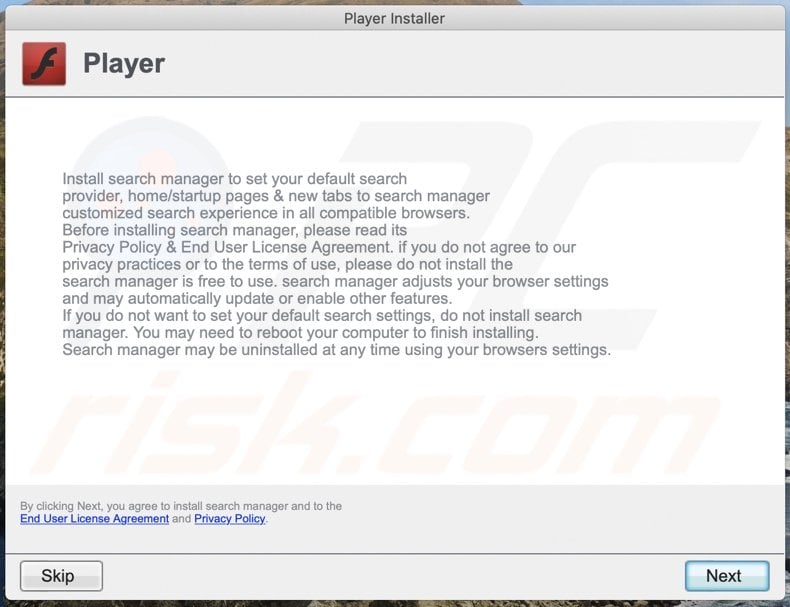
Bestanden gerelateerd aan de LaunchEntry adware die verwijderd moeten worden:
- ~/Library/Application Support/.[random_string]/Services/com.LaunchEntry.service.app
- ~/Library/LaunchAgents/com.LaunchEntry.service.plist
- /Library/Application Support/.[random_string]/System/com.LaunchEntry.system
- /Library/LaunchDaemons/com.LaunchEntry.system.plist
BELANGRIJKE OPMERKING! In sommige gevallen wijzigen kwaadwillige toepassingen zoals LaunchEntry de proxy-instellingen van het systeem, waardoor ongewenste omleidingen naar een verscheidenheid van twijfelachtige websites worden veroorzaakt.
De omleidingen zullen waarschijnlijk blijven, zelfs na het verwijderen van de toepassing zelf. U zult ze dus handmatig moeten herstellen.
Stap 1: Klik op het tandwielpictogram in het Dock om naar de systeeminstellingen te navigeren. Als het pictogram niet in het Dock aanwezig is, kunt u het vinden in de Launchpad.

Stap 2: Navigeer naar de Netwerk instellingen.

Stap 3: Selecteer het aangesloten netwerk en klik op "Geavanceerd...".

Stap 4: Klik op de "Proxies" tab en vink alle protocollen uit. U moet ook de instellingen van elk protocol op standaard zetten - "*.local, 169.254/16".

Onmiddellijke automatische Mac malware verwijdering:
Handmatig de dreiging verwijderen, kan een langdurig en ingewikkeld proces zijn dat geavanceerde computer vaardigheden vereist. Combo Cleaner is een professionele automatische malware verwijderaar die wordt aanbevolen om Mac malware te verwijderen. Download het door op de onderstaande knop te klikken:
▼ DOWNLOAD Combo Cleaner voor Mac
De gratis scanner controleert of uw computer geïnfecteerd is. Om het volledige product te kunnen gebruiken moet u een licentie van Combo Cleaner kopen. Beperkte proefperiode van 7 dagen beschikbaar. Combo Cleaner is eigendom van en wordt beheerd door Rcs Lt, het moederbedrijf van PCRisk. Lees meer. Door het downloaden van software op deze website verklaar je je akkoord met ons privacybeleid en onze algemene voorwaarden.
Snelmenu:
- Wat is LaunchEntry?
- STAP 1. Verwijder LaunchEntry gerelateerde bestanden en mappen van OSX.
- STAP 2. Verwijder LaunchEntry advertenties uit Safari.
- STAP 3. Verwijder LaunchEntry adware uit Google Chrome.
- STAP 4. Verwijder LaunchEntry advertenties uit Mozilla Firefox.
Video die toont hoe adware en browser hijackers te verwijderen van een Mac computer:
LaunchEntry adware verwijdering:
Verwijder LaunchEntry-gerelateerde mogelijk ongewenste toepassingen van uw "Applicaties" folder:

Klik op het Finder icoon. In het Finder venster, selecteer "Applicaties". In de map toepassingen, zoek naar "MPlayerX", "NicePlayer", of andere verdachte toepassingen en sleep ze naar de Prullenmand. Na het verwijderen van de mogelijk ongewenste toepassing(en) die online advertenties veroorzaken, scant u uw Mac op alle resterende ongewenste componenten.
Verwijder aan de advertenties door launchentry gerelateerde bestanden en mappen:

Klik op het Finder icoon, vanuit de menubalk kies je Ga en klik je op Ga naar map...
 Controleer of er zich door de adware aangemaakte bestanden bevinden in de map /Library/LaunchAgents folder:
Controleer of er zich door de adware aangemaakte bestanden bevinden in de map /Library/LaunchAgents folder:

In de Ga naar map...-balk typ je: /Library/LaunchAgents
 In de map “LaunchAgents” zoek je naar recent toegevoegde verdachte bestanden en je verplaatst deze naar de prullenbak. Voorbeelden van bestanden aangemaakt door adware: “installmac.AppRemoval.plist”, “myppes.download.plist”, “mykotlerino.ltvbit.plist”, “kuklorest.update.plist”, enz. Adware installeert vaak bestanden met hetzelfde bestandsnaampatroon.
In de map “LaunchAgents” zoek je naar recent toegevoegde verdachte bestanden en je verplaatst deze naar de prullenbak. Voorbeelden van bestanden aangemaakt door adware: “installmac.AppRemoval.plist”, “myppes.download.plist”, “mykotlerino.ltvbit.plist”, “kuklorest.update.plist”, enz. Adware installeert vaak bestanden met hetzelfde bestandsnaampatroon.
 Controleer of er zich door adware aangemaakte bestanden bevinden in de map /Library/Application Support:
Controleer of er zich door adware aangemaakte bestanden bevinden in de map /Library/Application Support:

In de Ga naar map...-balk typ je: /Library/Application Support
 In de map “Application Support” zoek je naar recent toegevoegde verdachte mappen. Bijvoorbeeld “MplayerX” or “NicePlayer”, en je verplaatst deze mappen naar de prullenbak.
In de map “Application Support” zoek je naar recent toegevoegde verdachte mappen. Bijvoorbeeld “MplayerX” or “NicePlayer”, en je verplaatst deze mappen naar de prullenbak.
 Controleer of er zich door adware aangemaakte bestanden bevinden in de map ~/Library/LaunchAgents:
Controleer of er zich door adware aangemaakte bestanden bevinden in de map ~/Library/LaunchAgents:

In de Ga naar map...-balk typ je: ~/Library/LaunchAgents

In de map “LaunchAgents” zoek je naar recent toegevoegde verdachte bestanden en je verplaatst deze naar de prullenbak. Voorbeelden van bestanden aangemaakt door adware: “installmac.AppRemoval.plist”, “myppes.download.plist”, “mykotlerino.ltvbit.plist”, “kuklorest.update.plist”, enz. Adware installeert vaak verschillende bestanden met hetzelfde bestandsnaampatroon.
 Controleer of er zich door adware aangemaakte bestanden bevinden in de map /Library/LaunchDaemons:
Controleer of er zich door adware aangemaakte bestanden bevinden in de map /Library/LaunchDaemons:
 In de Ga naar map...-balk typ je: /Library/LaunchDaemons
In de Ga naar map...-balk typ je: /Library/LaunchDaemons
 In de map “LaunchDaemons” zoek je naar recent toegevoegde verdachte bestanden. Voorbeelden zijn: “com.aoudad.net-preferences.plist”, “com.myppes.net-preferences.plist”, "com.kuklorest.net-preferences.plist”, “com.avickUpd.plist”, etc., en je verplaatst deze naar de prullenbak.
In de map “LaunchDaemons” zoek je naar recent toegevoegde verdachte bestanden. Voorbeelden zijn: “com.aoudad.net-preferences.plist”, “com.myppes.net-preferences.plist”, "com.kuklorest.net-preferences.plist”, “com.avickUpd.plist”, etc., en je verplaatst deze naar de prullenbak.
 Scan uw Mac met Combo Cleaner:
Scan uw Mac met Combo Cleaner:
Als u alle stappen in de juiste volgorde hebt gevolgd dan zou uw Mac nu helemaal virus- en malwarevrij moeten zijn. Om zeker te weten of uw systeem niet langer besmet is voert u best een scan uit met Combo Cleaner Antivirus. Download dit programma HIER. Na het downloaden van het bestand moet u dubbelklikken op het combocleaner.dmg installatiebestand, in het geopende venster sleept u het Combo Cleaner-icoon naar het Applicaties-icoon. Nu opent u launchpad en klikt u op het Combo Cleaner-icoon. Wacht tot Combo Cleaner de virusdefinities heeft bijgewerkt en klik vervolgens op de knop 'Start Combo Scan'.

Combo Cleaner zal uw Mac scannen op malwarebesmettingen. Als de scan meldt 'geen bedreigingen gevonden' - dan betekent dit dat u verder de verwijderingsgids kunt volgen. In het andere geval is het aanbevolen alle gevonden besmettingen te verwijderen voor u verder gaat.

Na het verwijderen van bestanden en mappen die werden aangemaakt door deze adware ga je verder met het verwijderen van frauduleuze extensies uit je internetbrowsers.
Advertenties door LaunchEntry verwijderen uit de internetbrowsers:
 Kwaadaardige extensies verwijderen uit Safari:
Kwaadaardige extensies verwijderen uit Safari:
Verwijder aan advertenties door launchentry gerelateerde Safari extensies:

Open de Safari-browser, vanuit de menubalk selecteer je "Safari" en klik je op "Voorkeuren...".

In het scherm met de voorkeuren selecteer je "Extensies" en zoek je naar recent geïnstalleerde verdachte extensies. Als je die gevonden hebt klik je op de "Verwijderen"-knop er net naast. Merk op dat je veilig alle extensies kunt verwijderen uit de Safari-browser, ze zijn niet noodzakelijk voor een goede werking van de browser.
- Als je problemen blijft hebben met browser doorverwijzingen en ongewenste advertenties lees je hier hoe Safari te resetten.
 Kwaadaardige plug-ins verwijderen uit Mozilla Firefox:
Kwaadaardige plug-ins verwijderen uit Mozilla Firefox:
Verwijder aan advertenties door launchentry gerelateerde Mozilla Firefox add-ons:

Open je Mozilla Firefox-browser. In de rechterbovenhoek van het scherm klik je op de "Menu openen"-knop (met de drie horizontale lijnen). Uit het geopende menu selecteer je "Add-ons".

Kies het tabblad "Extensies" en zoek naar recent geïnstalleerde verdachte add-ons. Eens gevonden klik je op de "Verwijderen"-knop er net naast. Merk op dat je veilig alle extensies uit je Mozilla Firefox-browser kunt verwijderen - ze zijn niet noodzakelijk voor de goede werking van de browser.
- Als je problemen blijft ervaren met browser doorverwijzingen en ongewenste advertenties kun je ook Mozilla Firefox resetten.
 Kwaadaardige extensies verwijderen uit Google Chrome:
Kwaadaardige extensies verwijderen uit Google Chrome:
Verwijder aan advertenties door launchentry gerelateerde Google Chrome add-ons:

Open Google Chrome en klik op de "Chrome menu"-knop (drie horizontale lijnen) gesitueerd in de rechterbovenhoek van het browserscherm. In het uitklapmenu selecteer je "Meer tools" en vervolgens "Extensies".

In het scherm "Extensies" zoek je naar recent geïnstalleerde verdachte add-ons. Als je die gevonden hebt klik je op de "Prullenbak"-knop er net naast. Merk op dat je veilig alle extensies uit je Google Chrome-browser kunt verwijderen. Ze zijn niet noodzakelijk voor een goede werking van de browser.
- Als je problemen blijft ervaren met browser doorverwijzingen en ongewenste advertenties kun je ook Google Chrome resetten.

▼ Toon discussie